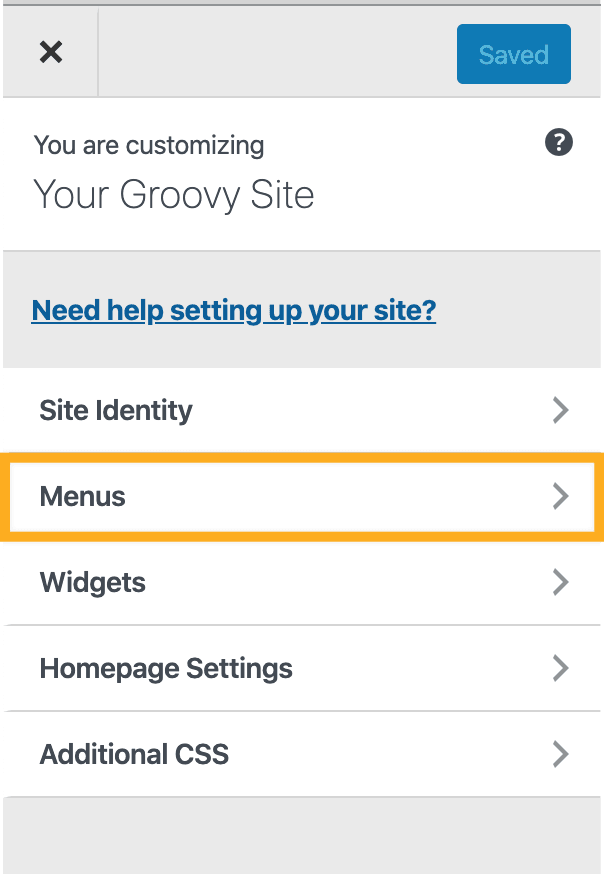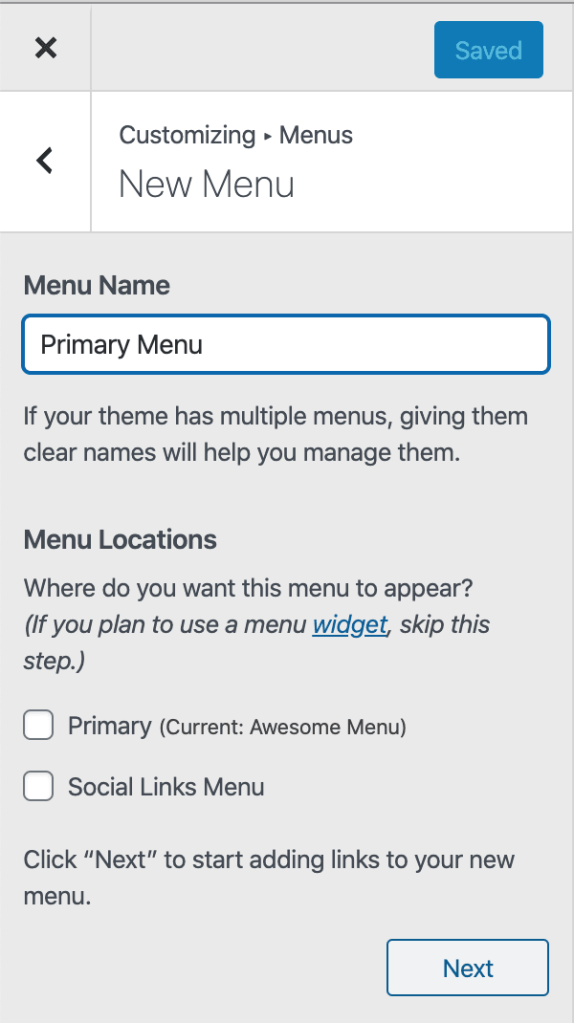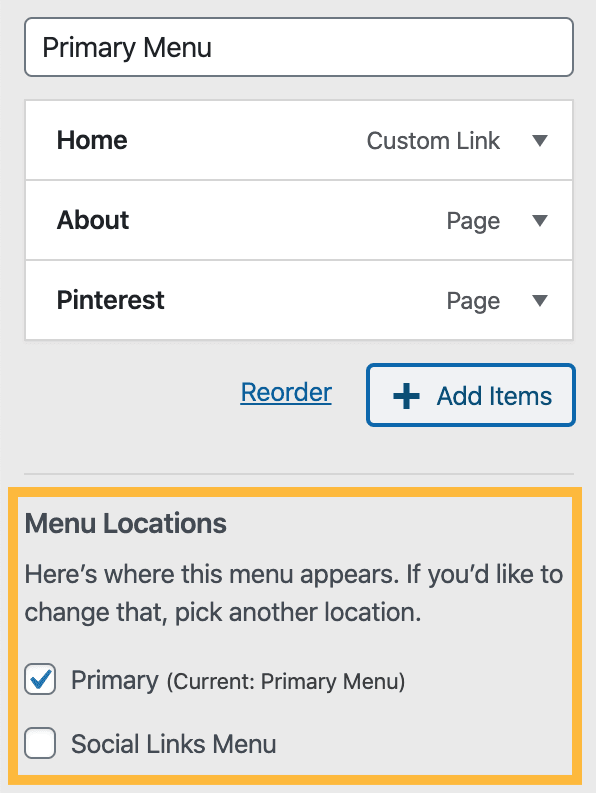При создании нового сайта меню формируется автоматически. Однако, если вам нужно создать новое меню с нуля, в этом руководстве будет показано, как это сделать.
📌
Чтобы понять, какой раздел этого руководства вам нужен, откройте консоль и посмотрите пункт Внешний вид слева. Если там отображается Редактор, используйте раздел Редактор сайта этого руководства. В противном случае следуйте инструкциям в разделах Консоль или Конфигуратор.
В этом руководстве
В редактор сайта меню попадает из блока «Навигация». Чтобы создать новое меню, выполните следующие действия.
- Откройте консоль вашего сайта.
- Перейдите в раздел Внешний вид → Редактор.
- Выберите шаблон или часть шаблона, где требуется отобразить меню навигации.
- Нажмите значок + Инструмент вставки блоков.
- Используйте поле поиска в инструменте вставки блоков для поиска по ключевому слову «навигация»
- Нажмите на блок «Навигация», чтобы добавить его на сайт.
Если ваш сайт новый или если вы хотите создать другое меню из меню, которое было предварительно выбрано при добавлении блока «Навигация», это можно сделать, выполнив следующие действия.
- Откройте консоль вашего сайта.
- Перейдите в раздел Внешний вид → Редактор.
- Выберите шаблон или часть шаблона, где требуется отобразить меню навигации.
- Щёлкните по существующему меню на странице.
- Нажмите значок Настройки в правом верхнем углу редактора, чтобы открыть область настроек боковой панели. Этот значок выглядит как квадрат с двумя неравными столбцами.
- В настройках боковой панели справа, где написано Меню, щёлкните по значку многоточия.
- Прокрутите страницу до конца всплывающего окна и щёлкните по ссылке «Создать новое меню».
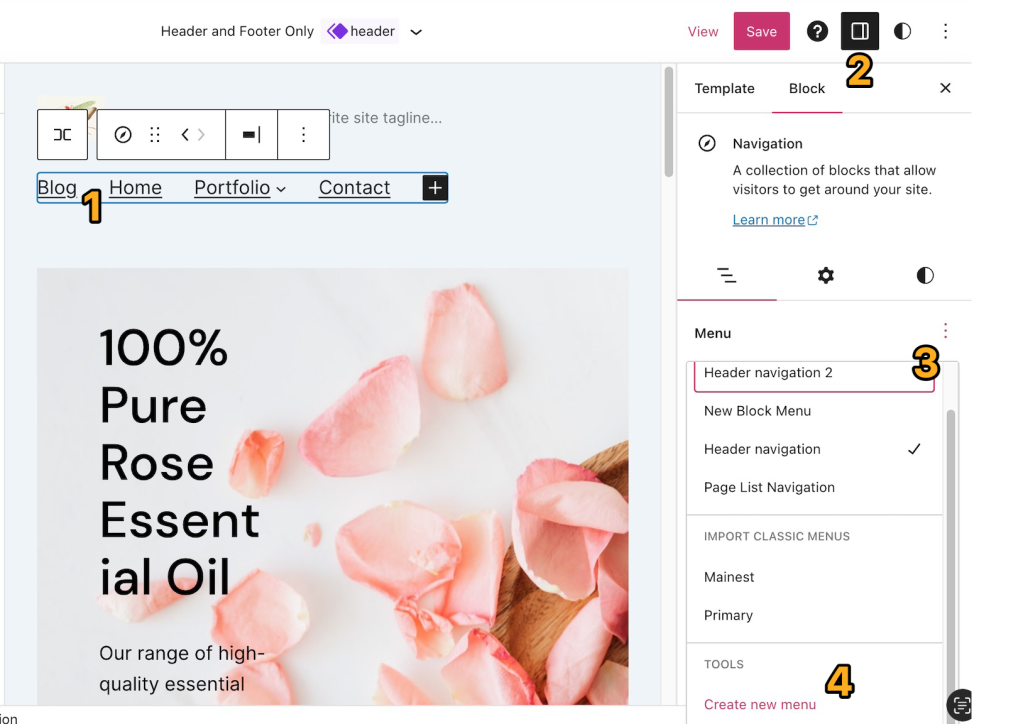
- После нажатия на ссылку «Создать новое меню» существующее меню будет удалено со страницы, а вместо него будет добавлен новый пустой блок «Навигация».
- Новое меню будет автоматически называться Навигация или Навигация по заголовку. Это имя можно изменить позже в разделе Дополнительно в настройках блока «Навигация».
- Нажмите кнопку + Инструмент вставки блоков, чтобы начать добавлять новые элементы меню в блок «Навигация».
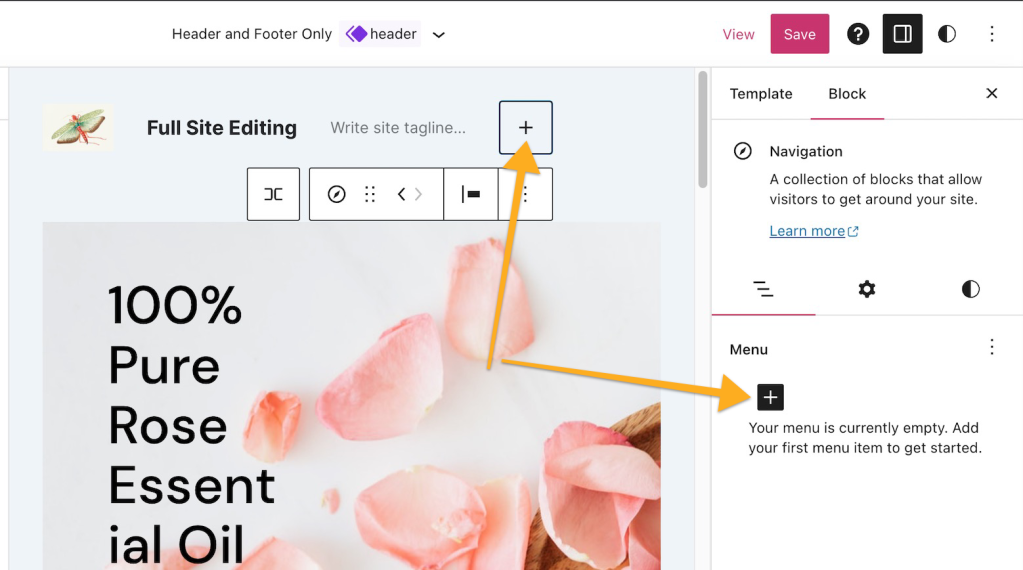
- Завершив добавление элементов меню, нажмите Сохранить в верхнем правом углу редактора, чтобы обновить страницу и сохранить новое меню.
В большинстве случаев вы создаёте меню сайта с помощью описанного выше редактора сайта. Однако, если на сайте используется классическая или сторонняя тема, для редактирования меню может потребоваться консоль WP-Admin или конфигуратор.
Выберите вкладку, соответствующую вашему стилю интерфейса.
- Откройте консоль.
- Перейдите в раздел Внешний вид → Меню.
- Щёлкните по ссылке Создать новое меню и введите имя меню (удобное для запоминания).
- Нажмите Создать меню.
- Автоматическое добавление страниц. Если этот флажок установлен, новые страницы будут добавляться автоматически при создании.
- Области темы позволяют выбирать местоположение вашего пользовательского меню в теме. По умолчанию ваше меню будет отображаться в основной области навигации вашей темы. Однако вы можете выбрать и другое местоположение меню, если тема это позволяет.
После создания первого меню появятся две новые опции.